The Cycle Frontier Toate codurile de eroare și remedierea acestora
Miscelaneu / / July 09, 2022
The Cycle Frontier este un joc video la persoana întâi (FPP) dezvoltat și publicat de Yager Development. Jocul este PvEvP, adică jucător vs mediu vs jucător. Dacă ați mai jucat vreun joc FPP, atunci v-ar plăcea acest joc. Cycle Frontier a fost lansat în 2022 și este free-to-play. În timp ce jucați The Cycle Frontier, este posibil să vă confruntați cu mai multe erori, cum ar fi codul de eroare 6 sau codul de eroare 4.
Multe erori sau erori diferite vă pot întrerupe jocul și distracția în timpul jocului. Unele dintre aceste erori nu vă vor permite să vă conectați, în timp ce altele nu vă arată jocul sau lista de redare a prietenilor. Destul de frustrant, nu? Nu vă faceți griji; te-am acoperit. În acest articol, să discutăm despre The Cycle Frontier toate codurile de eroare și remedierea acestora. Am discutat câteva remedieri rapide care funcționează începând cu 2022.

Conținutul paginii
- The Cycle Frontier Toate codurile de eroare și remedierea acestora
-
Fix Cycle Frontier Error Code 6
- Metoda 1: Reporniți computerul
- Metoda 2: Deconectați-vă și conectați-vă la joc
- Metoda 3: Server în jos
-
Remediați codul de eroare 4 (eroare de conectare)
- Metoda 1: Întrebați un mod pe Discord
- Metoda 2: Reporniți computerul
- Metoda 3: Reinstalați programul anti-cheat BattlEye
- Metoda 4: Verificați fișierele jocului
- Metoda 5: Reinstalați jocul
-
Remediați eroarea Cycle Frontier Matchmaking
- Metoda 1: Încercați o altă hartă
- Metoda 2: Faceți clic pe Implementați până când vă alăturați unui joc
- Metoda 3: Reporniți jocul și computerul
- Metoda 4: Verificați-vă conexiunea la internet
-
Remediați eroarea ecranului de încărcare infinit
- Metoda 1: Ștergeți memoria cache de descărcare Steam
- Metoda 2: Resetați setările de rețea
- Metoda 3: Actualizați driverele de rețea
-
Fix Cycle Frontier Lista de prieteni nu funcționează Eroare
- Metoda 1: Setați profilul dvs. Steam la Public
- Metoda 2: Reporniți jocul și computerul
- Metoda 3: Dezinstalați și reinstalați jocul
- Remediați ecranul Server OFFLINE la lansare
- Concluzie
The Cycle Frontier Toate codurile de eroare și remedierea acestora
Există specificații minime pentru ca un computer să ruleze acest joc. Acestea sunt date mai jos:
- OS: Windows: 10 pe 64 de biți
- Procesor: Intel i5-4590 sau AMD Ryzen 3 1200
- Memorie: 6 GB RAM
- Grafică: AMD Radeon R9 270 sau NVIDIA GeForce GTX 760; Este nevoie de 2 GB VRAM.
- DirectX: Versiunea 11
- Reţea: Conexiune la internet în bandă largă
- Depozitare: 37 GB spațiu disponibil
- Note Aditionale: Rata de cadre țintă pentru cerințele minime: 30FPS
Să începem cu cele mai frecvente erori cu care se confruntă utilizatorii:
Fix Cycle Frontier Error Code 6
Puteți rezolva această eroare în diferite moduri și să le discutăm pe toate:
Reclame
Metoda 1: Reporniți computerul
Repornirea unui computer remediază nu numai aceste erori, ci și majoritatea erorilor. Când un computer este repornit, ram-ul este eliberat și, prin urmare, îi permite computerului să funcționeze puțin mai repede.
Metoda 2: Deconectați-vă și conectați-vă la joc
Uneori, problema poate fi rezolvată după deconectarea și reconectarea în joc. Deci, asigurați-vă că încercați această metodă.
Metoda 3: Server în jos
Serverele Cycle Frontier s-ar putea ca. Puteți verifica dacă problema provine de la serverele de joc, verificând Twitter-ul lor oficial sau vizitând aceasta legătură.
Remediați codul de eroare 4 (eroare de conectare)
În timpul lansării jocului, jocul a înregistrat multe înregistrări de jucători, crescând jucătorii activi zilnic. Unii jucători sunt interziși deoarece au fost prinși folosind un proces automat pentru a progresa în joc.
Reclame
Aici a început să apară codul de eroare 4 pe ecranele utilizatorilor. Oamenii au crezut că au primit această eroare când au încercat să joace jocul dintr-un cont interzis. Dar cazul a fost cu totul diferit. Nu vă faceți griji! Avem o remediere pentru această problemă.
Metoda 1: Întrebați un mod pe Discord
Deschide Discord și alătură-te la asta canalul oficial al The Cycle Frontier. Întrebați pe oricare dintre moderatori dacă sunteți interzis din joc. Dacă spun că sunteți interzis, solicitați-le să vă deblocheze sau să creeze un cont nou și să începeți să jucați din nou (De data aceasta fără a utiliza aplicații terțe).
Metoda 2: Reporniți computerul
Dacă urmăriți comunitatea Reddit de la The Cycle Frontier, puteți vedea că și alți jucători au întâlnit această eroare 4. Tot ce au făcut a fost să-și repornească computerul și eroarea a dispărut. Așa că încercați să reporniți computerul și verificați dacă jocul funcționează.
Reclame
Metoda 3: Reinstalați programul anti-cheat BattlEye
Au existat probleme similare de conectare în timpul beta a jocului. Doar dezinstalați programul anti-cheat Battleye și încercați să lansați jocul. De asemenea, dacă versiunea dvs. de BattlEye nu este cea mai recentă, vă recomandăm să o actualizați imediat. Reporniți computerul după ce ați făcut oricare dintre acestea.
Metoda 4: Verificați fișierele jocului
Este posibil ca unele dintre fișierele dvs. de joc să fie corupte sau să lipsească. Deci, încercați să vă verificați fișierele jocului și să verificați dacă jocul funcționează.
Pentru a verifica fișierele jocului, faceți clic dreapta pe joc în biblioteca Steam, selectați proprietăți, apoi fișiere locale și selectați Verificați fișierele jocului.
Metoda 5: Reinstalați jocul
Dacă credeți că majoritatea fișierelor de joc sunt corupte, este mai bine să reinstalați jocul. Acest lucru va remedia orice alte erori sau erori care vă împiedică să jucați jocul. Descărcați întotdeauna jocul dintr-o sursă de încredere și nu de pe un site web rău intenționat.
Remediați eroarea Cycle Frontier Matchmaking
mulți jucători se confruntă cu o eroare în timpul matchmaking-ului în jocul The Cycle Frontier. Această problemă apare când faceți clic pe Start, ceea ce pare destul de enervant.
Metoda 1: Încercați o altă hartă
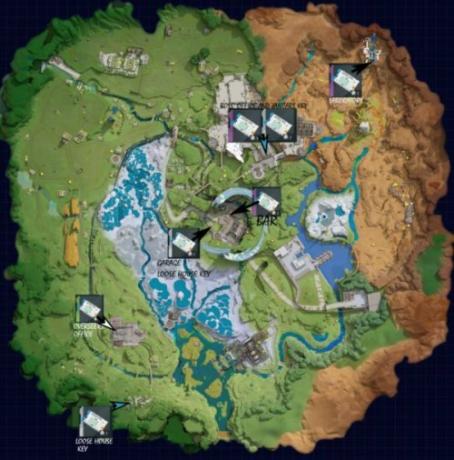
Doar jucați câteva runde într-o nouă hartă și, după aceea, puteți începe din nou să jucați cea preferată. Jocul va fi reîmprospătat jucând o nouă hartă, iar eroarea poate fi remediată. Deci, încercați această metodă și verificați dacă eroarea este remediată.
Metoda 2: Faceți clic pe Implementați până când vă alăturați unui joc
Făcând acest lucru, ați putea intra într-un joc. Nu știm de ce funcționează, dar această metodă funcționează pentru mulți jucători și de aceea am enumerat-o aici. Motivul ar putea fi din cauza solicitării în mod constant de a te alătura unui joc; eroarea poate fi suprascrisă și remediată.
Metoda 3: Reporniți jocul și computerul
Mai întâi, încercați să reporniți jocul și verificați dacă eroarea este remediată. Dacă nu, reporniți sistemul și verificați dacă eroarea este remediată. De asemenea, încercați să verificați fișierele jocului în cazul în care știți că fișierele nu sunt corupte.
Metoda 4: Verificați-vă conexiunea la internet

Conexiunea la internet este esențială pentru a juca acest joc, așa că aveți nevoie de o conexiune la internet stabilă. Dacă întâmpinați probleme cu internetul, încercați să reporniți routerul sau să vă testați viteza internetului și să faceți ping Aici.
Remediați eroarea ecranului de încărcare infinit
Această eroare apare din mai multe motive și nu putem spune de ce se întâmplă aceasta.
Metoda 1: Ștergeți memoria cache de descărcare Steam
- Curățați memoria cache a Descărcării Steam. Pentru a face acest lucru:
- Deschideți Steam și accesați Setări din bara de meniu de sus.
- Du-te la Descărcări filă și faceți clic pe Goliți memoria cache de descărcare în partea de jos a paginii pentru a goli memoria cache.
- Steam va cere să ștergă lcache de descărcare locală și necesită autentificare după finalizarea acestui pas. presa O.K și așteptați ca procesul să se termine.
- Conectați la Aburi și verificați dacă eroarea este remediată sau nu.
Metoda 2: Resetați setările de rețea
Dacă există vreo problemă cu rețeaua, puteți doar să resetați setarea rețelei și să verificați dacă ecranul de încărcare infinit este remediat. Pentru a reseta setarea de rețea:
- Click pe start si cauta Setări.
-
Acum, faceți clic pe Retea si internet fila și apoi faceți clic pe Avansatsetarea internetului.

- Apoi, sub Mai multsetări, Click pe ReţeaResetați. Se va deschide o filă nouă; clic Resetează acum opțiunea de lângă Resetarea rețelei opțiune.
Metoda 3: Actualizați driverele de rețea
Driverele de rețea ale computerului dvs. pot fi învechite sau uneori corupte. Este întotdeauna recomandat să le actualizați la cea mai recentă versiune pentru a evita orice perturbări.
Pentru a actualiza driverele de rețea:
- Click pe start si cauta Manager de dispozitiv.
- Vă rugăm să căutați Adaptoare de rețea câmp și faceți clic pe el.
- Găsiți-vă Adaptoare de rețea (WIFI sau LAN), faceți clic dreapta pe ele și accesați proprietăți.
- Va apărea o nouă fereastră. În asta, du-te la Șoferii filă și faceți clic pe Actualizați driverele.
- Vă va solicita fie să căutați actualizările automat pe computer, fie să le căutați manual. Dacă nu ați descărcat niciunul, faceți clic pe Descărcați automat.
După finalizarea actualizărilor, reporniți computerul pentru a aplica modificările imediat.
Fix Cycle Frontier Lista de prieteni nu funcționează Eroare
Aceasta este una dintre problemele comune cu care se confruntă majoritatea jucătorilor. Lista de prieteni nu funcționează din motive necunoscute. Dezvoltatorii Cycle Frontiers nu au oferit soluții pentru această eroare, dar am descoperit câteva trucuri pentru a remedia această problemă. Deci, să vorbim mai multe despre aceste remedieri:
Metoda 1: Setați profilul dvs. Steam la Public
Dacă profilul tău Steam este privat, atunci ceilalți nu te vor putea vedea. Așadar, pune profilul tău Steam la Public pentru a te juca cu alte persoane. Pentru a vă seta profilul Steam la Public:
Deschideți Steam și faceți clic pe numele dvs. de utilizator în colțul din dreapta sus.

Acum, Selectați Vizualizați profilul meu.

Alege Editează profilul și du-te la Setările de confidențialitate fila.

Setați opțiunile disponibile—Profilul meu, Detalii joc, Lista de prieteni, și Inventar-la Public. Nu uitați să salvați după ce setați toate aceste opțiuni.

Iată o captură de ecran cu toate opțiunile setate la Public pe Steam.
Metoda 2: Reporniți jocul și computerul
Încercați mai întâi să reporniți jocul și, dacă nu funcționează, apoi încercați să reporniți computerul. Această metodă a remediat eroarea listei de prieteni pentru majoritatea jucătorilor. Deci, încercați să aplicați această metodă și apoi treceți la următoarea procedură.
Metoda 3: Dezinstalați și reinstalați jocul
Fișierele jocului ar putea fi corupte, iar lista de prieteni ar putea să nu funcționeze. Doar reinstalați jocul și verificați dacă eroarea listei de prieteni a dispărut. Nu uitați să reporniți computerul după reinstalarea jocului.
Remediați ecranul Server OFFLINE la lansare
Ecranul Server Offline este o eroare rară care a apărut în timpul etapei beta a jocului. Dar, dacă vă confruntați cu această eroare, iată soluția:
Doar ieși din joc și deschide Aburi

Click pe Setări, iar în Participarea beta, schimbați-l în Nici unul.

Apăsați OK și reporniți Steam.
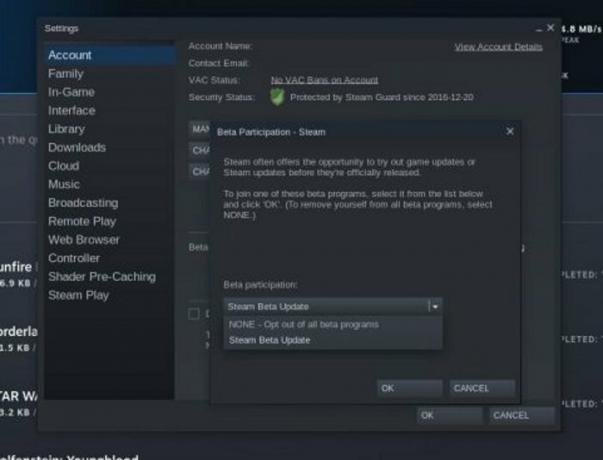
Deschideți jocul și acum jocul dvs. ar trebui să funcționeze bine.
Concluzie
Acest lucru ne duce la sfârșitul Ghidul de depanare a tuturor codurilor de eroare Cycle Frontier. Dacă aveți întrebări despre acest articol, trimiteți-le mai jos. Spuneți-ne care dintre soluțiile de mai sus a funcționat pentru dvs. Vom adăuga mai multe remedieri de depanare pentru mai multe coduri de eroare în viitor, astfel încât să ne puteți marca pentru referințe viitoare de depanare.

![Lineage OS 17 pentru Motorola Moto E4 bazat pe Android 10 [Etapa de dezvoltare]](/f/e06151cac1f4609a6a2ff3dc0223ad14.jpg?width=288&height=384)

![Cum se instalează AOSP Android 10 pentru HiSense Infinity E Max [GSI Treble Q]](/f/36c8f81695a147e8f10365c08a31e37b.jpg?width=288&height=384)